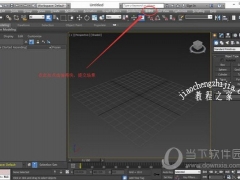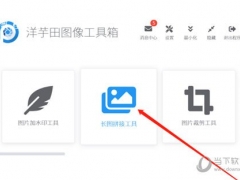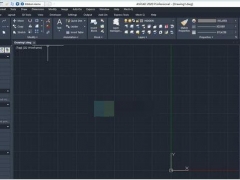PS后期处理人物水下拍摄效果
教程之家
图片处理
有时候因为条件限制,想要的效果没办法在前期拍摄时满足。不过我们可以通过后期处理来弥补!来自POCOer 夏晨曦 C.C.的分享。本文将带领你一步一步为棚拍人像添加水下效果,一起学习不要错过~!

1.对原图进行抠图先看原图
这里打了三盏灯,一盏是从头顶过来的,一盏胸口,一盏大腿,这里灯位置有点不对,光是从头顶过来的,因为空间有限其他两个灯只做了辅助用。
由于没找到黑色背景,所以我们要做最蛋疼的事情,抠图。首先我是抠了头发,用的是通道。


红绿蓝,红色的黑白对比最强,所以用了红色图层,然后复制一个红色图层出来。
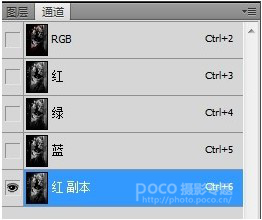
然后CTRL+L拉色阶,如下:
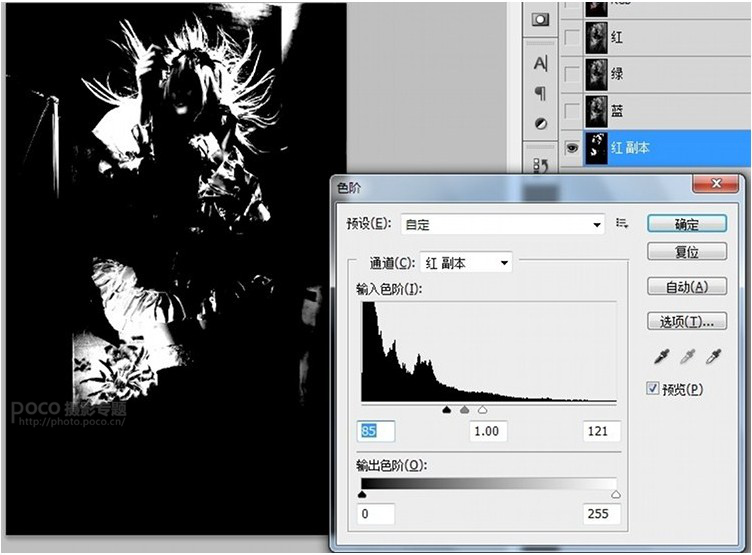
现在头发都是白色的了,背景为白色不要的部分。